音樂在我們的日常生活中扮演著至關重要的角色,無論是放鬆身心、激勵自己,或是陪伴我們一路前進。升級到新的 iQOO 手機後,您首先要做的事情之一就是傳輸您喜愛的音樂。幸運的是,iQOO 提供了幾種簡單的方法來實現設備間歌曲的共享。無論您喜歡使用內建的 EasyShare 應用程式、藍牙還是專業的傳輸工具,您都能在這裡找到適合您需求的解決方案。讓我們探索四種可靠的方法,輕鬆地將音樂從 iQOO 傳輸到 iQOO。

EasyShare 是 Vivo 開發的預設檔案共用應用程序,預先安裝在大多數 iQOO 手機上。它使您無需行動數據或電纜即可在相容設備之間高速共享應用程式、照片、影片和音樂。
iQOO手機之間分享音樂的步驟如下:
步驟1. 確保兩支iQOO手機都安裝了EasyShare。如果沒有,請從Google Play商店下載。
第 2 步。在兩個裝置上開啟 EasyShare 並選擇「檔案傳輸」模式。
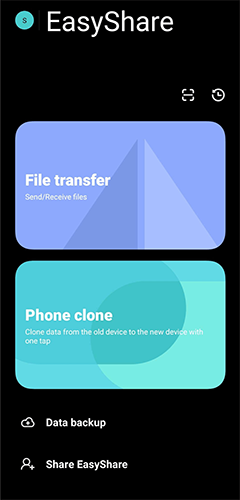
步驟3.在來源iQOO手機上點擊“發送”,在目標手機上點擊“接收”。

步驟4.等待應用程式搜尋附近的設備。接收手機出現後,點選其名稱即可建立連線。
步驟 5. 在傳送裝置上,導覽至 EasyShare 內的「音樂」部分,然後選擇您想要傳送的歌曲或專輯。
步驟6.點選「傳送」開始傳輸過程。
傳輸完成後,您會在預設音樂資料夾中或接收手機上的 EasyShare 中直接找到您的歌曲。
為什麼選擇 EasyShare:
它速度快、可靠,而且無需網路連線。由於 iQOO 手機原生支援此功能,因此這種方法是跨裝置行動音樂庫最便捷的方式之一。
藍牙是一種經典的內建方法,允許兩部Android手機無線共享檔案。雖然傳輸速度比 Wi-Fi 慢,但它非常適合發送幾首歌曲或較小的音訊文件,無需安裝其他應用程式。它的工作原理如下:
步驟1. 在兩部iQOO手機上,前往「設定」>「藍牙」並將其開啟。從可用清單中選擇另一部手機的名稱,將兩部裝置配對。

第 2 步。配對後,兩部手機將在啟用藍牙時自動連線。
步驟 3. 在發送手機上開啟檔案管理器或音樂應用程序,找到您想要分享的曲目。
步驟4. 點擊並按住文件,然後從共享選項中選擇“共享”或“發送”,然後選擇藍牙。
步驟5.選擇已配對的iQOO裝置發送音樂檔案。
步驟6. 在接收手機上,出現提示時接受傳輸請求。歌曲將開始傳輸,您可以在螢幕上監控傳輸進度。
為什麼選擇藍牙:
藍牙通用、簡單易用,即使沒有 Wi-Fi 或行動數據也能正常運作。不過,它更適合傳輸少量歌曲,而不是完整的播放清單。
對於喜歡基於電腦的一鍵式解決方案的用戶, Coolmuster Mobile Transfer是一個絕佳選擇。它允許您在裝置之間有效且安全地傳輸音樂、照片、影片、聯絡人、訊息等內容。這是傳輸大型音樂庫最快、最穩定的方式。使用Coolmuster ,您可以一次遷移所有喜愛的歌曲——沒有檔案限制,也不會損失音質。
為什麼要使用Coolmuster Mobile Transfer :
如何一鍵將音樂從 iQOO 傳輸到 iQOO?
01在您的電腦上下載並安裝Coolmuster Mobile Transfer 。
02使用 USB 連接線將兩部 iQOO 手機連接到電腦,並在出現提示時啟用 USB 偵錯。

03確認來源手機和目標手機的位置正確;如果沒有,請點擊「翻轉」來切換它們。

04從可傳輸資料清單中選取「音樂」選項,然後按一下「開始複製」即可開始傳輸。所有選定的音樂檔案將自動移至目標 iQOO 手機。

如果您更喜歡視覺指導,您還可以按照下面的逐步影片教學更輕鬆地完成轉移。
SHAREit 是一款知名的第三方應用,它使用 Wi-Fi 直連技術傳輸文件,速度比藍牙更快。它支援多個平台,並且可以輕鬆處理大文件。
以下是使用 SHAREit 將歌曲從 iQOO 發送到 iQOO 的指南:
步驟 1. 從 Google Play 商店下載並在兩部 iQOO 手機上安裝SHAREit 。
步驟 2. 在兩台裝置上啟動 SHAREit。在來源手機上點擊“發送”,在接收手機上點擊“接收”。

步驟3. 從清單中選擇要共享的音樂檔案。應用程式將自動檢測附近的設備。選擇要連接的目標手機。
步驟4. 連線建立後,傳輸將立即開始。傳輸完成後,您可以在SHAREit資料夾或音樂應用程式中存取收到的音樂。
為什麼選擇茄子快傳:
這是一款多功能跨平台應用,提供無需線纜的高速傳輸。不過,用戶需要注意的是,它可能會顯示廣告,並且需要在兩部手機上都安裝。
在 iQOO 手機之間傳輸音樂非常簡單,每種方法都有各自的優點和限制。以下是一些快速比較,可幫助您選擇最佳方法:
無論你選擇哪一種方式,這些方法都能確保你喜愛的音樂始終伴隨你左右。如果你有任何疑問或在過程中遇到任何問題,請隨時在下面留言。
相關文章:
[已解決] 如何快速輕鬆地將音樂從 iQOO 傳輸到 iPhone?